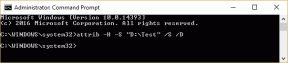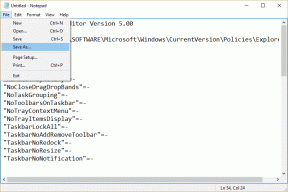Kodėl mano el. pašto adresas rašo eilėje?
Įvairios / / June 23, 2022

Ar kada nors buvote nusivylęs eilėje esančiu paštu? Ir galbūt įdomu, kodėl mano el. paštas rašo eilėje? Jums gali kilti tiek daug klausimų, pvz., anksčiau pateiktų, ir įdomus faktas yra tai, kad jūsų el. paštas atsiduria eilėje, greičiausiai „Gmail“ jūsų „Android“ įrenginiuose. Dėl šios problemos el. laiškai yra nevienodai eilėje, todėl visi laiškai bus įrašyti į eilę Siunčiamuosiuose. Jūsų „Gmail“ programa bandys iš naujo išsiųsti el. laiškus vėliau. Tačiau, jei ieškote patarimų, ką reiškia „Gmail“ eilėje ir kaip ją ištaisyti, šis straipsnis jums padės. Pradėkime!

Turinys
- Kodėl mano el. pašto adresas rašo eilėje?
- Išankstiniai patikrinimai
- 1 būdas: patikrinkite „Google“ serverių būseną
- 2 būdas: iš naujo paleiskite telefoną
- 3 būdas: Užtikrinkite tinkamą tinklo ryšį
- 4 būdas: įgalinkite foninius duomenis
- 5 būdas: išjunkite akumuliatoriaus taupymo režimą
- 6 būdas: atnaujinkite „Gmail“ programą
- 7 būdas: atnaujinkite „Android“ OS
- 8 būdas: priverstinai sustabdykite „Gmail“ programą
- 9 būdas: iš naujo sinchronizuokite „Gmail“ programą
- 10 būdas: nustatykite sinchronizavimo parinktį el. laiškų dienų skaičius
- 11 būdas: ištrinkite „Gmail“ programos talpyklą
- 12 būdas: išvalykite naršyklės talpyklą
- 13 būdas: iš naujo pridėkite „Google“ paskyrą
- 14 būdas: iš naujo įdiekite „Gmail“.
- 15 būdas: atkurkite gamyklinius nustatymus
Kodėl mano el. pašto adresas rašo eilėje?
Yra tiek daug priežasčių, kodėl mano el. laiške nurodoma užklausa eilėje. Šiame skyriuje išvardyti keli atsakingi veiksniai, sukeliantys „Gmail“ eiles. Tačiau visada patartina išanalizuoti pagrindinę problemos priežastį. Štai keletas priežasčių, dėl kurių „Gmail“ sukėlė „Android“ problemų.
- Prastas tinklo ryšys
- Sutriko Gmail serveriai
- Trūksta pakankamai vietos „Gmail“ paskyros saugykloje
- Pridedami failai, viršijantys ribas
- Kelių el. laiškų siuntimas vienu metu
- Pasenusi „Gmail“ programa ir „Android“ OS
- „Google“ paskyra gali būti netinkamai sinchronizuota
Pastaba: Galite vadovautis mūsų vadovu sinchronizuoti kelias „Google“ disko paskyras.
Dabar jūs žinote, kas sukelia „Gmail“ eilėje esančią „Android“ problemą. Pereikite į kitą skyrių, kad sužinotumėte, kaip tai pataisyti.
Išankstiniai patikrinimai
Prieš atlikdami toliau aptartus metodus, turite įsitikinti, ar problema kyla dėl jūsų programos mobiliesiems, ar dėl kokių nors kitų veiksnių.
- Atidaryk savo stalinį ar nešiojamąjį kompiuterį ir išsiųsti el. laišką bet kuriam savo draugui. Jei el. paštas sėkmingai pristatytas, kilo problema su programa mobiliesiems.
- Jei negalite išsiųsti laiškų iš kurio nors savo įrenginio, turite tai padaryti palaukite, kol bus išspręsta serverio problema. Galite bandyti dar kartą, kai serveriai grįš į normalią būseną.
- Taip pat įsitikinkite, kad esate siunčiant mažesnį nei 25Mb priedą.
Jei kyla problemų, susijusių su programėlėmis mobiliesiems, būsimi veiksmai padės jas išspręsti.
1 būdas: patikrinkite „Google“ serverių būseną
„Google“ serveriai beveik nenusileidžia. Tačiau netikėtose situacijose, jei galvojate apie serverio problemą, galite patikrinti „Gmail“ būseną, ar ji aktyvi, ar neveikia dėl priežiūros. Atlikite toliau nurodytus veiksmus, kad išspręstumėte „Gmail“ eilėje esančią „Android“ problemą.
1. Aplankykite pareigūną „Google Workspace“. puslapį savo telefono naršyklėje.

2. Patikrinkite, ar nėra serverio problemų. Jei taip, jūs neturite kitos išeities, kaip tik laukti.
2 būdas: iš naujo paleiskite telefoną
Vis dėlto, jei žinote, kodėl mano el. laiške rašoma, kad problema yra eilėje, tą patį galite išspręsti iš naujo paleisdami „Android“ įrenginį. Galite iš naujo paleisti įrenginį arba išjungti įrenginį ir po kurio laiko vėl jį įjungti.
1. Laikykite Įjungimo mygtukas savo mobiliojo telefono šone.
2. Dabar kitame meniu bakstelėkite Perkraukite variantas.
Pastaba: taip pat galite paliesti Išjungti piktogramą, kad išjungtumėte įrenginį. Jei tai padarysite, paspauskite ir palaikykite Maitinimo mygtukas, esantis jūsų mobiliojo telefono šone, kad įjungtumėte savo Android vėliau.

3. Palaukite, kol telefonas bus paleistas iš naujo, ir patikrinkite, ar pavyko ištaisyti „Gmail“ problema išspręsta, ar ne.
Taip pat Skaitykite: Kodėl mano internetas vis atsijungia kas kelias minutes?
3 būdas: Užtikrinkite tinkamą tinklo ryšį
Kartais, jei jūsų tinklo ryšys nėra stabilus, negalite siųsti laiškų, kaip paprastai. Galite lengvai surūšiuoti tai ieškodami bet ko savo naršyklėje. Jei negavote jokių paieškos rezultatų, tai reiškia, kad jūsų tinklo ryšys nėra stabilus. Jei naudojate a VPN paslauga, išjunkite jį ir patikrinkite, ar pavyko išspręsti „Gmail“ problemą „Android“ sistemoje. Įsitikinkite, kad naudojate mobiliojo ryšio duomenų ryšį, kaip nurodyta toliau.
1. Bakstelėkite Nustatymai programos piktogramą programų stalčiuje.

2. Čia bakstelėkite SIM kortelės ir mobilieji tinklai variantas.

3. Įjunkite Mobilus duomenys parinktis, jei ji buvo išjungta, kaip parodyta toliau.

4. Kai esate toli nuo savo šalies arba tinklo aprėpties (naudojate tarptinklinio ryšio tinklą), bakstelėkite Pažangūs nustatymai.
Pastaba: Kai įjungsite tarptautinį duomenų tarptinklinį ryšį, operatorius ims mokestį nemokamai.

5. Tada bakstelėkite laukelį šalia Tarptautinis tarptinklinis ryšys ir nustatykite parinktį į Visada, taip, kaip parodyta.

6. Tada bakstelėkite Duomenų tarptinklinis ryšys.

7. Bakstelėkite Įjungti kad patvirtintumėte raginimą.

4 būdas: įgalinkite foninius duomenis
Net jei įjungėte mobiliuosius duomenis, turite įjungti foninių duomenų naudojimą, kad įsitikintumėte, jog jūsų įrenginys naudoja mobiliuosius duomenis net duomenų taupymo režimu. Žemiau pateikiamos kelios instrukcijos, kaip padaryti tą patį.
1. Atidaryk Nustatymai programėlė.

2. Dabar bakstelėkite Programėlės.

3. Paspausti Tvarkyti programas > Gmail, taip, kaip parodyta.

4. Tada bakstelėkite Apribotas duomenų naudojimas.

5. Dabar pasirinkite šias parinktis, jei jos nepasirinktos, ir bakstelėkite Gerai.
- Bevielis internetas
- Mobilieji duomenys (1 SIM kortelė)
- Mobilieji duomenys (SIM 2) (jei taikoma)

Dabar jūsų „Android“ suteikia visišką prieigą prie mobiliųjų duomenų, net kai įjungtas duomenų taupymo režimas. Patikrinkite, ar galite pataisyti „Gmail“ eilėje esančią „Android“, jei tai įvyko dėl foninių duomenų naudojimo problemų.
Taip pat Skaitykite: 5 būdai, kaip pataisyti „Gmail“ paskyrą, kuri negauna el. laiškų
5 būdas: išjunkite akumuliatoriaus taupymo režimą
The „Android“ akumuliatoriaus tausojimo funkcijos prietaisas padės taupyti akumuliatorių, nes paslaugos, jutikliai ir programos bus apribotos. Jei įrenginyje įgalinote akumuliatoriaus tausojimo parinktį, tinklo ryšys, „Gmail“ ir kitos sveikatos programos gali būti išjungtos. Dėl to jūsų „Gmail“ programoje gali kilti aptarta problema. Todėl patariama išjungti įrenginio akumuliatoriaus taupymo režimą, kaip nurodyta toliau.
1. Patraukite žemyn Pranešimų stalčius „Android“ įrenginyje.
2. Dabar išjunkite Akumuliatoriaus tausojimo priemonė nustatymas, jei jis įjungtas.

6 būdas: atnaujinkite „Gmail“ programą
Jei visi aukščiau išvardyti metodai nepadėjo išspręsti, kodėl mano el. laiške sakoma, kad problema yra eilėje, turite įsitikinti, kad programa atnaujinta į naujausią versiją arba ne. Eikite į „Play“ parduotuvę ir patikrinkite, ar „Gmail“ atnaujinta į naujausią versiją, vadovaudamiesi toliau pateiktomis instrukcijomis.
1. Braukite į pagrindinį ekraną ir bakstelėkite Zaidimu parduotuve programėlė.

2. Įveskite ir ieškokite Gmail, kaip pavaizduota.

3A. Jei yra naujinimas, bakstelėkite Atnaujinti variantas. Palaukite, kol programa bus atnaujinta, ir patikrinkite, ar galite išspręsti „Gmail“ eilėje esančią problemą „Android“.
3B. Jei jūsų programa jau atnaujinta, matysite tik Atviras ir Pašalinkite galimybės.

Taip pat Skaitykite: 30 geriausių nemokamų masinio el. pašto paslaugų teikėjų
7 būdas: atnaujinkite „Android“ OS
Galite pataisyti, ką reiškia „Gmail“ eilėje, atnaujinę „Android“ įrenginį. Galite atnaujinti „Android“ naudodami mobiliuosius duomenis arba naudodami „Wi-Fi“. „Android“ operacinės sistemos atnaujinimas padės ištaisyti visas klaidas. Jei nežinote, kaip atnaujinti „Android“, peržiūrėkite mūsų vadovą 3 būdai, kaip patikrinti, ar „Android“ telefone yra naujinimų. Kai atnaujinsite „Android“ OS, patikrinkite, ar galite išspręsti „Gmail“ eilėje esančią problemą.

8 būdas: priverstinai sustabdykite „Gmail“ programą
Išėjimas iš „Gmail“ ir priverstinis programos uždarymas yra visiškai kitoks. Kai priverstinai uždarysite programą, visos foninės programos programos bus uždarytos. Taigi kitą kartą paleidę programą turėsite paleisti ją nuo nulio. Atlikite toliau nurodytus veiksmus, kad išspręstumėte, kodėl mano el. laiškas rodomas eilėje.
1. Naršykite ir atidarykite Nustatymai programą, kaip ir anksčiau.

2. Čia bakstelėkite Programėlės.

3. Paspausti Tvarkyti programas > Gmail, taip, kaip parodyta.

4. Tada bakstelėkite Priverstinis sustojimas parinktį apatiniame kairiajame ekrano kampe.

5. Galiausiai patvirtinkite raginimą bakstelėdami Gerai (jei bet kuris).
Dabar iš naujo paleiskite „Gmail“ ir patikrinkite, ar galite išspręsti problemą, ir gavote atsakymą į klausimą, kodėl mano el. laiške rašoma „klausimas eilėje“, ar ne.
Taip pat Skaitykite: Kaip susikurti „YouTube“ paskyrą be „Gmail“.
9 būdas: iš naujo sinchronizuokite „Gmail“ programą
Jei visi aukščiau išvardyti metodai nepadeda išspręsti „Gmail“ eilės problemos, galite pabandyti pašalinti „Gmail“ paskyrą iš įrenginio ir vėliau ją vėl pridėti. Štai kaip tai padaryti.
1. Paleisti Nustatymai savo telefone.

2. Slinkite žemyn nustatymų ekranu ir bakstelėkite Paskyros irsinchronizuoti, taip, kaip parodyta.

3. Tada bakstelėkite Google iš sąrašo.

4. Bakstelėkite Gmail galimybė išjungti sinchronizavimą.

5. Dabar palaukite šiek tiek laiko ir dar kartą bakstelėkite Gmail. Sinchronizavimas vėl bus įjungtas.

Kai iš naujo sinchronizuosite „Gmail“ paskyrą savo įrenginyje, iš naujo paleiskite „Android“ Patikrinkite, ar išsprendėte, ką reiškia „Gmail“ užklausa „Android“.
10 būdas: nustatykite sinchronizavimo parinktį el. laiškų dienų skaičius
„Gmail“ nuskaito senus el. laiškus iš programos tik kelias dienas. Jei naujai sukonfigūravote „Gmail“, visi seni el. laiškai taip pat bus sinchronizuojami. Nors tai yra laiškų gavimo pranašumas, tai taip pat padidina programos talpyklą ir saugyklą. Kad išsiaiškintumėte, kodėl mano el. laiške rašoma, kad yra eilėje, turite apriboti sinchronizavimo dienų skaičių iki 30. Štai keletas nurodymų, kaip tai padaryti.
1. Paleiskite Gmail programa „Android“.
2. Čia bakstelėkite Meniu mėsainio piktograma > Nustatymai, taip, kaip parodyta.

3. Tada bakstelėkite norimą paskyrą.

4. Tada slinkite žemyn ekranu ir bakstelėkite El. paštas, kurį reikia sinchronizuoti per dienas variantas.

5. Dabar pakoreguokite dienas pagal 30 dienų ir bakstelėkite Gerai.

Taip pat Skaitykite: 15 geriausių nemokamų virtualių pašto dėžučių paslaugų teikėjų
11 būdas: ištrinkite „Gmail“ programos talpyklą
„Android“ įrenginiai talpyklą išsaugo kaip laikinus prisiminimus, tačiau kai šie seni duomenys laikui bėgant sugenda, gali tekti susidurti su „Gmail“ problema, kurią sukelia eilė. Patartina išvalykite programos talpyklą periodiškai (bent kartą per 60 dienų), kad būtų išvengta bet kokių problemų. Štai keletas nurodymų, kaip ištrinti „Gmail“ programos talpyklą.
1. Eikite į pagrindinį ekraną ir bakstelėkite Nustatymai programėlė.

2. Dabar bakstelėkite Programėlės.

3. Paspausti Tvarkytiprogramėlės.
4. Tada bakstelėkite Gmail iš sąrašo, kaip parodyta.

5. Tada bakstelėkite Sandėliavimas variantas.

6. Bakstelėkite Išvalyti duomenis.

7. Dabar bakstelėkite Išvalyti talpyklą parinktis, kaip parodyta.
Pastaba: taip pat galite paliesti Išvalyti visus duomenis jei norite ištrinti visus duomenis iš „Gmail“.

12 būdas: išvalykite naršyklės talpyklą
Norėdami pagerinti interneto naudojimo patirtį, tą patį galite padaryti ir talpyklą bei slapukus. Visos šios talpyklos ir slapukai saugomi kaip laikina atmintis jūsų vidinėje atmintyje. Kai praeina dienos, visi šie laikini prisiminimai kaupiasi ir išsiskleidžia. Tai sudegina vietos diske. Kad išspręstumėte, kodėl mano el. laiške rašoma eilėje, turite išvalyti talpyklą ir slapukus, jei naudojate „Gmail“ naršyklės versiją. Jei nežinote, kaip išvalyti talpyklą ir slapukus „Gmail“ programoje, peržiūrėkite mūsų vadovą Kaip išvalyti talpyklą ir slapukus „Android“ įrenginiuose. Išvalę naršyklės talpyklą ir slapukus patikrinkite, ar galite išspręsti „Gmail“ eilėje esančią problemą „Android“.

Taip pat Skaitykite: Kaip išvalyti talpyklą „Android“ telefone (ir kodėl tai svarbu)
13 būdas: iš naujo pridėkite „Google“ paskyrą
Jei nė vienas iš šiame straipsnyje pateiktų metodų nepadeda išspręsti „Gmail“ eilėje esančios „Android“ problemos, galite pabandyti iš naujo pridėti „Google“ paskyrą. Tai padės išspręsti visas su „Gmail“ susijusias problemas. Štai keletas nurodymų, kaip iš naujo pridėti „Google“ paskyrą.
1. Paleiskite Nustatymai programą ir bakstelėkite Paskyros ir sinchronizavimas.

2. Tada bakstelėkite Google > Daugiau parinktis, kaip parodyta.

3. Dabar bakstelėkite Pašalinti paskyrą iš ekrano apačios ir patvirtinkite raginimą, jei toks yra.
4. Pagaliau, pridėti savo Gmail paskyrą dar kartą į savo įrenginį ir patikrinkite, ar išsprendėte „Gmail“ eilėje esančią problemą.
14 būdas: iš naujo įdiekite „Gmail“.
Greičiausiai išspręsite, kodėl mano el. laiške rašoma, kad problema yra eilėje, iš naujo pridėję „Google“ paskyrą. Jei ne, turite pašalinti „Gmail“ ir iš naujo įdiegti tą patį, kai iš naujo paleisite įrenginį. Štai keletas nurodymų, kaip iš naujo įdiegti „Gmail“.
1. Atidaryk Zaidimu parduotuve programėlę ir ieškokite Gmail.

2. Dabar bakstelėkite Pašalinkite, taip, kaip parodyta.

3. Palaukite, kol programa bus visiškai pašalinta iš „Android“. Tada vėl ieškokite Gmail ir bakstelėkite Diegti.
4. Kai programa bus įdiegta jūsų įrenginyje, bakstelėkite Atviras, kaip pavaizduota.

5. Galiausiai vėl prisijunkite prie paskyros, atkurkite duomenis (jei norite tai padaryti) ir patikrinkite, ar galite išspręsti „Gmail“ eilėje esančią problemą, ar ne.
Taip pat Skaitykite: Pataisykite „Gmail“ pranešimus, neveikiančius „Android“.
15 būdas: atkurkite gamyklinius nustatymus
Jei nė vienas iš būdų nepadėjo išspręsti el. laiškų eilėje esančios problemos, turite pabandyti a „Android“ gamykliniai atstatymai. Tačiau visada atkreipkite dėmesį, kad turite iš naujo nustatyti savo mobilųjį telefoną, kol tai bus labai reikalinga, nes bus ištrinti visi jūsų duomenys. Prieš iš naujo nustatydami gamyklinius „Android“, turite sukurti visų duomenų atsarginę kopiją. Jei nežinote, kaip sukurti „Android“ atsarginę kopiją, vadovaukitės mūsų vadovu 10 būdų, kaip sukurti atsarginę „Android“ telefono duomenų kopiją. Tada, norėdami atkurti gamyklinius mobiliojo telefono nustatymus, perskaitykite ir įgyvendinkite mūsų vadovo veiksmus Kaip iš naujo nustatyti bet kurį „Android“ įrenginį.

Rekomenduojamas:
- Pataisykite „Microsoft Solitaire Collection“, neveikiančią „Windows 10“.
- Kaip pasiekti seną „Hotmail“ paskyrą
- Kodėl mano „Facebook“ įvykis rodomas netinkamu laiku?
- 7 būdai, kaip ištaisyti el. laišką, įstrigusį „Gmail“ pašto dėžutėje
Tikimės, kad šis vadovas buvo naudingas ir sužinojote, kaip pataisyti kodėl mano el. laiške rašoma eilėje problema „Android“ įrenginyje. Nedvejodami susisiekite su mumis su savo užklausomis ir pasiūlymais naudodami toliau pateiktą komentarų skyrių. Praneškite mums, kurią temą norite, kad toliau nagrinėtume.